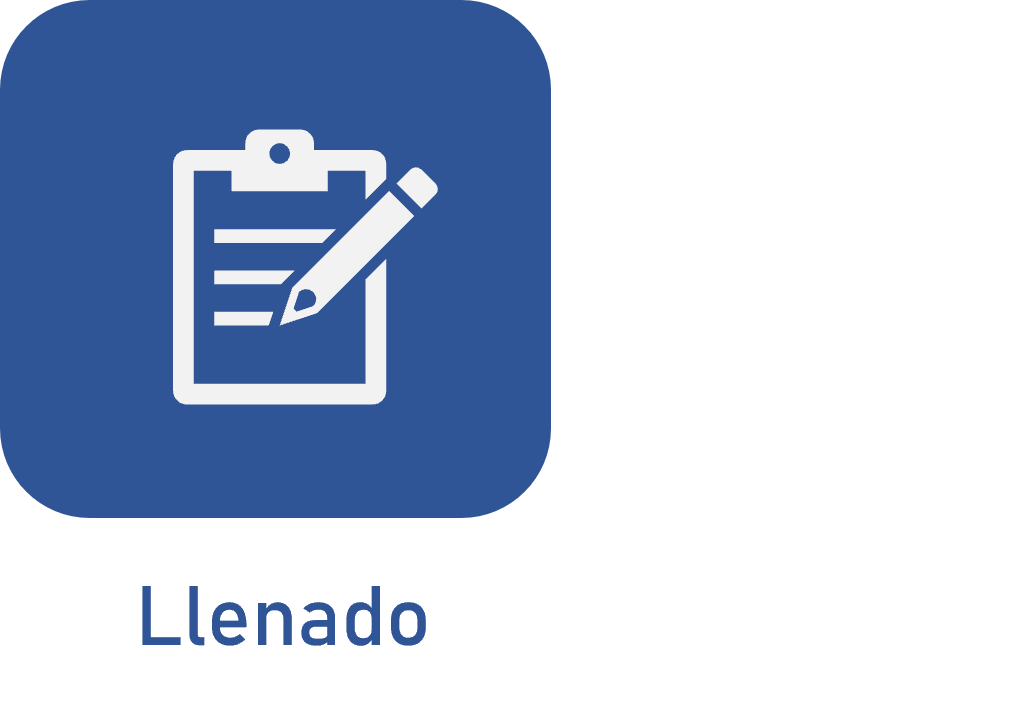Llenar atributo
Prerrequisito
- Permiso para acceder y editar el objeto que contiene el atributo a llenar.
Presentación
Después de configurar el atributo y asociarlo al tipo o categoría, al crear un registro o una nueva revisión, el atributo se mostrará en la pantalla de datos y podrá tener su valor llenado.
En este artículo, mostraremos las diferencias que ocurren al llenar los diferentes tipos de atributos.
Llenar atributo en el objeto
En el siguiente video, mostraremos cómo llenar un atributo en un documento de SoftExpert Documento. Este recurso es igual a cualquier otro objeto de SoftExpert Suite.
1. En la pantalla de datos del objeto, en modo de edición, acceda a la pestaña Atributo, en Datos generales.
2. Se mostrarán todos los atributos asociados con el tipo/categoría.
Si el atributo ha sido bloqueado en el tipo/categoría, este no estará disponible para su edición.
Si el atributo ha sido marcado como requerido, es obligatorio su llenado, ya que, de lo contrario, no podrá guardar el registro.
3. Haga clic en el campo del atributo que desea completar. El llenado puede variar según el tipo de atributo:
Lista de valores / Atributo externo
1. Haga clic en el campo del atributo para mostrar los valores disponibles para su llenado. Si se le ha configurado un valor estándar, el campo se llenará por el sistema, siendo posible editarlo, sino se encuentra bloqueado.
2. Si está configurado con el modo de selección “zoom”, se podrá utilizar la búsqueda avanzada para encontrar el valor por el nombre.
3. Si el atributo tiene atributos hijos asociados en el atributo padre, al seleccionar una opción, esta influirá en los valores disponibles en el atributo hijo. Por ejemplo, si ha configurado el atributo padre “Sector Responsable” y se ha seleccionado el valor “Marketing”; los valores definidos para el atributo hijo “Miembros del Sector” serán los relacionados con la opción elegida en el atributo padre, es decir, los miembros del grupo de marketing.
Atributo indeterminado
1. Los atributos indeterminados permiten digitar el valor del atributo, siguiendo las reglas configuradas para el tipo de dato. Así, si el tipo de dato es “hora”, puede ingresar el horario en el formato “HH:MM”, como por ejemplo 08:00.
2. Si el tipo de dato es Texto, y tiene una expresión regular o una máscara simple, el valor escrito debe seguir un patrón de escritura. Por ejemplo: Atributo “Placa del vehículo” con expresión regular para el patrón de placas; el atributo quedará con 3 letras y 4 números: XYZ-0123.
Archivo electrónico
1. Para llenar el atributo con un archivo adjunto, haga clic en la opción Seleccionar archivo.
2. Arrastre el archivo deseado al campo del atributo o, por el contrario, haga clic en Seleccionar para buscarlo en el directorio de archivos internos de su computadora.
Objeto de SoftExpert Suite
En este tipo, seleccione el objeto de Softexpert Suite que ha sido definido para el atributo. Por ejemplo, si se ha registrado el atributo "Responsable" y este fue configurado con el tipo de dato "Usuario", los valores disponibles serán los usuarios internos del sistema.
Conclusión
Una vez que realice todas las configuraciones, en el momento de efectuar la consulta, será posible filtrar por el atributo que ha sido asociado con el objeto y por un valor específico.